노트북 디스플레이 케이블이 빠지는 문제의 해결 방법: 1. 장치 관리자를 열고 네트워크 어댑터를 찾습니다. 2. 두 번 클릭하여 네트워크 카드 속성 패널을 열고 고급 열로 전환합니다. [에너지 효율적인 이더넷] 속성을 비활성화로 설정합니다. 그게 다입니다.

이 기사의 운영 환경: windows10 시스템, thinkpad t480 컴퓨터.
해결책:
시작 로고를 마우스 오른쪽 버튼으로 클릭하고 팝업 메뉴에서 [장치 관리자] 옵션을 선택하세요.
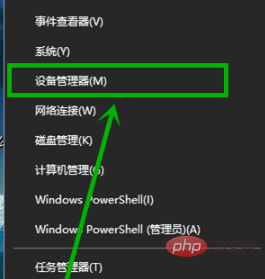
단축키 'win+r'을 통해 [실행]을 열고 Enter 키를 누를 수도 있습니다. "devmgmt.msc"를 사용하여 [장치 관리자]
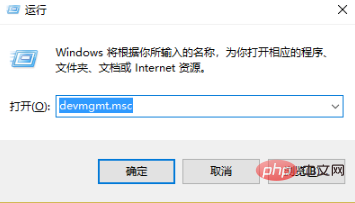
[장치 관리자] 인터페이스에서 [네트워크 어댑터]를 찾아 확장하고, 유선 네트워크 카드를 찾은 다음 빠르게 두 번 클릭하여 [속성]을 엽니다. 인터페이스
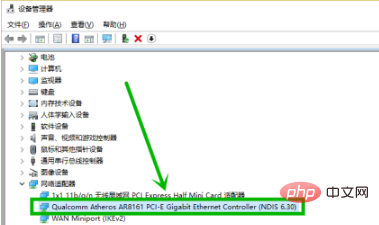
속성 창의 [일반] 탭에서 먼저 장치 상태가 정상적으로 작동하는지 확인합니다.
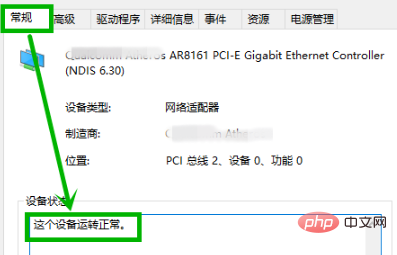
그런 다음 [고급] 탭을 선택하고 E로 시작하는 세 가지 옵션을 찾습니다. 속성 인터페이스에서 그 뒤에 있는 [값]이 '비활성화'인지 확인하세요. realtek의 네트워크 카드의 경우 고급 EEE를 선택하여 끄세요. 마지막으로 [전원 관리] 탭을 선택하고 제거하세요. ✓ [전원을 절약하기 위해 컴퓨터가 이 장치를 끌 수 있음] 앞의 확인란을 선택한 다음 [확인]을 클릭하세요.
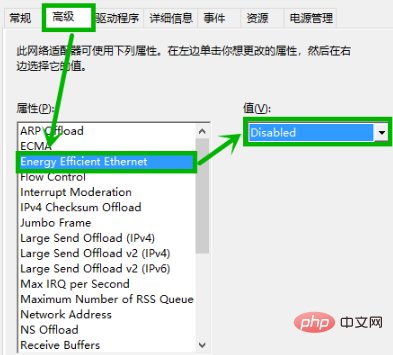
관련 권장 사항:
windows 시스템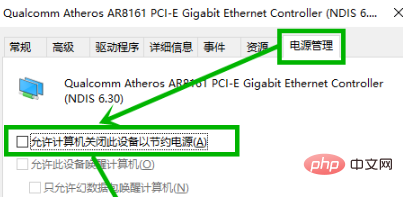
위 내용은 노트북 디스플레이 케이블이 뽑힌 경우 수행할 작업의 상세 내용입니다. 자세한 내용은 PHP 중국어 웹사이트의 기타 관련 기사를 참조하세요!